Dale un aspecto más serio a tus documentos de Word con la letra capital
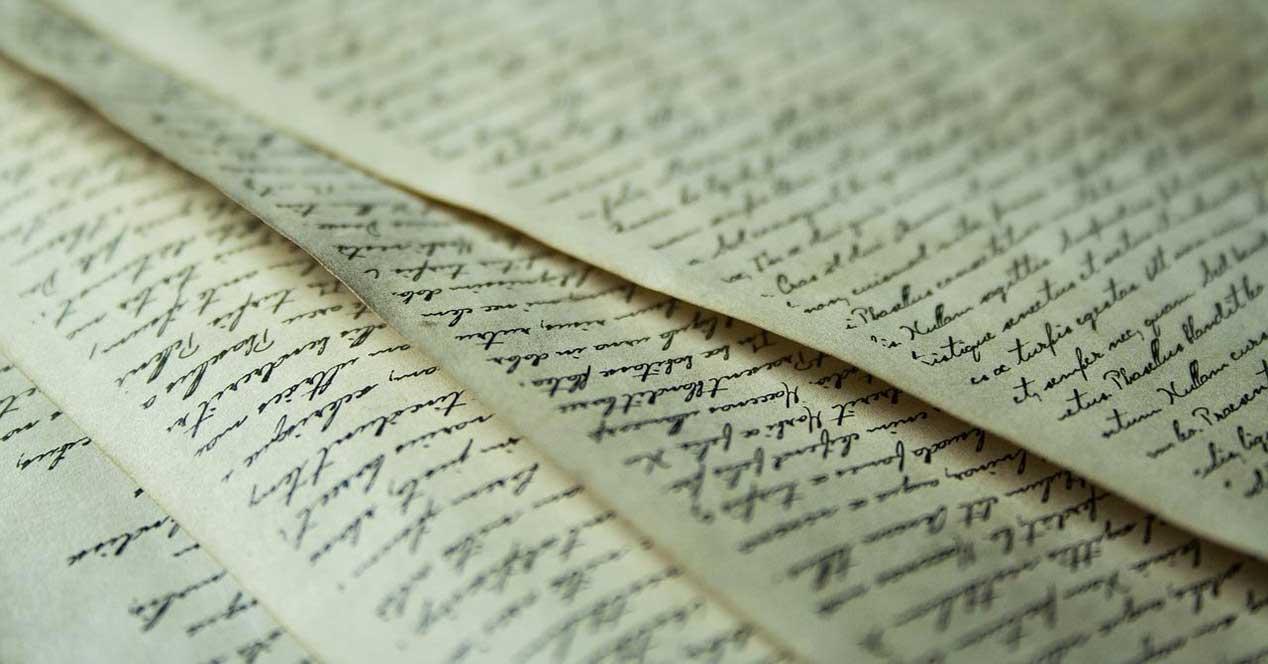
Sea cual sea el uso que en el futuro vayamos a hacer de nuestros documentos de texto creados en Microsoft Word, debemos tener cuidado con el aspecto de estos. Incluso cuando estos archivos sean para uso propio, siempre es recomendable que estén debidamente formateados y editados.
De hecho, este programa que forma parte de la popular suite ofimática Office, pone a nuestra disposición multitud de funciones para todo ello. Las mismas nos serán de enorme ayuda a la hora de darle un aspecto más adecuado y correcto a nuestro documento, dependiendo de para qué lo vayamos a usar. Para todo ello disponemos de múltiples funcionalidades como la fuente, márgenes del documento, colores, tipos de párrafo, alineados, formatos, y mucho más.
Y es que como probablemente muchos de vosotros ya sabréis no es lo mismo editar un documento de texto para un trabajo del instituto, que, para presentárselo al jefe en el trabajo, o a un cliente. Todo ello requiere ciertas normas de aspecto que deberíamos intentar mantener y respetar. A continuación, os vamos a hablar de un elemento que en muchas ocasiones pasa desapercibido pero que, si lo usamos, nuestro trabajo puede ganar enteros. En concreto nos referimos a la letra capital que Word nos permite implementar.
De hecho, la aplicación nos permite integrar este elemento de varias maneras, tal y como os mostraremos a continuación. Lo primero que debemos saber es que generalmente esta letra capital se utiliza en la primera letra perteneciente a un párrafo, página o sección. Este elemento se utilizaba mucho en los libros antiguos, aunque aún tiene su uso en la actualidad. En ocasiones y en determinados tipos de documentos esta letra capital le da un aspecto más señorial o serio a nuestro proyecto.
Añade y personaliza una letra capital a tu documento de Word
Es precisamente por todo ello por lo que el editor de textos de Microsoft nos ofrece varias opciones de personalización para el uso de este elemento en concreto. Esto es algo que os vamos a mostrar en estas líneas para que uséis en letra capital siempre que la necesitéis. Llegado el caso lo primero que hacemos es seleccionar el carácter sobre que deseamos aplicar este efecto, que generalmente iniciará un párrafo o una página. A continuación, nos situamos en la opción de menú Insertar y echamos un vistazo a la sección Texto, donde encontramos el botón que buscamos.
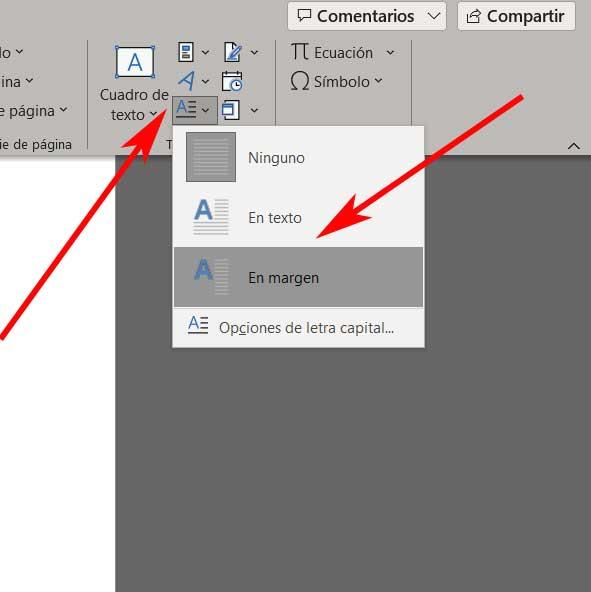
A priori aquí nos vamos a encontrar con dos modos de uso de este elemento, la letra capital. Queda claro que se hará efectivo con la letra que tengamos marcada en ese instante, por lo que en un principio solo nos queda elegir si se integrará en el propio texto, o se añadirá al margen de este. El uso de un formato u otro dependerá de nuestros gustos o necesidades para el documento en el que trabajamos. Pero al mismo tiempo tenemos otras opciones configurables para este elemento del que os hablamos.
Si pinchamos en el apartado llamado Opciones de letra capital, nos encontramos con una nueva ventana que nos permite configurar otros parámetros de este objeto. Adicionalmente podremos seleccionar la fuente de esta, así como el número de líneas que ocupará o la distancia que la separará del texto en sí. Todo ello nos permitirá adecuar esta letra capital a la página donde la integramos, de manera totalmente personalizada.
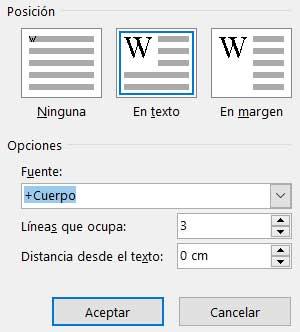
Comentarios
Publicar un comentario